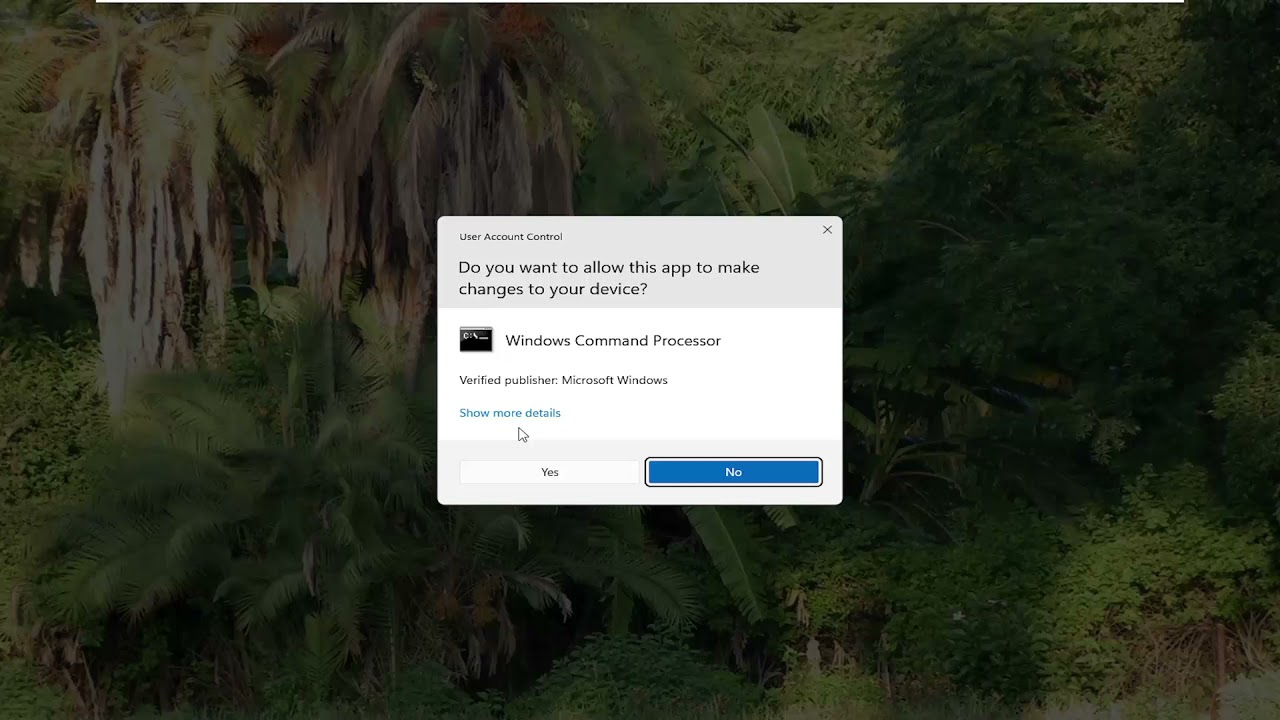
En este artículo, les mostraré cómo acelerar su computadora Dell en su dispositivo con Windows 11. Este será un proceso bastante sencillo y les ayudará a aumentar el rendimiento de su computadora portátil o de escritorio, ya sea para tareas de productividad, edición de video, juegos, y más. Sin más preámbulos, ¡comencemos!
Paso 1: Deshabilitar los efectos de transparencia
El primer paso consiste en abrir el menú de búsqueda y escribir personalización. Seleccionen la opción que aparece y luego vayan a la sección de colores. Allí encontrarán una opción para desactivar los efectos de transparencia. Esto ayudará a mejorar el rendimiento de su computadora. Cierren la ventana una vez realizada esta configuración.
Paso 2: Limpiar los archivos innecesarios
A continuación, abran el menú de búsqueda nuevamente y escriban limpieza de disco. Seleccione la opción de limpiar archivos del sistema y asegúrense de marcar todas las casillas que deseen limpiar. Después, den clic en Eliminar archivos. Una vez hecho esto, cierren la ventana.
Paso 3: Desinstalar aplicaciones no utilizadas
Para liberar espacio y mejorar el rendimiento, abran el menú de búsqueda y escriban agregar o quitar programas. Seleccione la opción correspondiente y revisen la lista de aplicaciones instaladas. Si ven alguna aplicación que ya no utilizan, pueden desinstalarla. Algunas aplicaciones de Microsoft no se podrán desinstalar, pero podrán reinstalarlas desde la tienda de Microsoft si lo desean. Cierren la ventana una vez hayan finalizado la desinstalación de las aplicaciones no deseadas.
Paso 4: Desactivar aplicaciones de inicio
Ahora vayan nuevamente al menú de búsqueda y escriban administrar aplicaciones de inicio. Desactiven todas las aplicaciones que no necesiten ejecutarse automáticamente al iniciar su computadora. Esto ayudará a acelerar el proceso de inicio y liberar recursos. No desactiven su programa antivirus, pero sí pueden desactivar otras aplicaciones y servicios innecesarios. Recuerden que podrán volver a activarlos manualmente cuando los necesiten.
Paso 5: Desfragmentar el disco
La desfragmentación del disco ayuda a mejorar el rendimiento de los discos duros. Para hacerlo, abran el menú de búsqueda y escriban desfragmentar y optimizar unidades. Seleccione la opción correspondiente y elijan la opción de desfragmentar u optimizar según su tipo de disco. Este proceso puede llevar tiempo, así que sean pacientes. Una vez finalizado, cierren la ventana.
Paso 6: Optimizar la apariencia de Windows
Otra forma de mejorar el rendimiento es ajustar la apariencia visual de Windows. Para ello, abran el menú de inicio y escriban ajustar apariencia. Seleccione la opción de ajustar la apariencia y el rendimiento de Windows. En la ventana que se abre, elijan la opción de ajustar para obtener el mejor rendimiento. Apliquen los cambios y si desean personalizar algunos efectos, pueden hacerlo posteriormente. Esto ayudará a aumentar el rendimiento general. Cierren la ventana una vez realicen los ajustes.
Paso 7: Ejecutar un escaneo del sistema
Por último, vayan al menú de inicio y escriban símbolo del sistema. Hagan clic derecho en la opción de símbolo del sistema y seleccionen ejecutar como administrador. En la ventana del símbolo del sistema, escriban sfc /scannow y presionen Enter para iniciar el escaneo del sistema. Este proceso puede tardar un tiempo, así que tengan paciencia. Una vez finalizado, cierren la ventana del símbolo del sistema.
¡Listo! Reinicien su computadora y notarán una mejora en su rendimiento. Espero que estos consejos les hayan sido útiles. ¡Gracias por leer este artículo y nos vemos en el siguiente tutorial! ¡Hasta luego!
